Как отобразить или скрыть информацию в Блоге Wix
3 мин. чтения
Вы можете выбирать, какую информацию (дата, имя автора, кнопки соцсетей и т. п.) отображать в элементах блога. Например, вы можете скрыть некоторые детали из мобильной версии, чтобы читателям было удобнее воспринимать информацию.
Обратите внимание:
Сохраните и опубликуйте сайт, чтобы увидеть изменения.
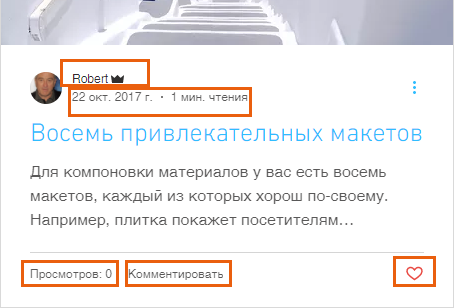
Подробнее о том, как отображать или скрывать информацию:
Как отобразить или скрыть информацию в ленте блога или категории
Вы можете контролировать, какая информация будет отображаться в ленте вашего блога в целом или в ленте категорий.
Чтобы показать или скрыть информацию в блоге или ленте категорий:
- Нажмите на приложение Блог Wix в редакторе.
- Нажмите Настройка.
- Перейдите на вкладку Показать.
- Выполните одно из следующих действий:
- Установите флажки рядом с элементами, которые вы хотите показывать:
- Нажмите Меню блога и выберите параметры отображения меню блога.
- Нажмите Шеринг в соцсетях и выберите параметры публикации в социальных сетях.
Чтобы отобразить или скрыть информацию на странице поста
Страница поста — это отдельная страница блога, которая открывается, когда читатель выбирает пост в ленте. Вы можете выбрать, какую информацию вы хотите отображать на этой странице. Любые настройки, которые вы здесь зададите, применяются к каждому посту блога.
Чтобы показать или скрыть информацию на странице поста:
- Откройте страницу блога.
В редакторе Wix >
В Editor X >
2. Перейдите на страницу поста в редакторе.
3. Нажмите Настроить.
4. Перейдите на вкладку Показать.
5. Установите флажки рядом с элементами, которые вы хотите показывать:
- Выполните одно из следующих действий:
- Нажмите Меню блога и выберите параметры отображения меню блога.
- Нажмите Шеринг в соцсетях и выберите параметры публикации в социальных сетях.
- Перейдите в раздел Свежие посты и комменты.
- Нажмите, чтобы показать или скрыть неавние посты.
- Нажмите, чтобы показать или скрыть комментарии.
Чтобы отобразить или скрыть информацию в мобильной версии
Вы можете контролировать, какую информацию показывать или скрывать в ленте блога или категории, а также на определенной странице поста.
Чтобы показать или скрыть информацию на мобильном устройстве:
- Нажмите на страницу блога в редакторе.
- Нажмите значок Мобильный редактор в верхней панели редактора.

- Нажмите на приложение Блог Wix.
- Нажмите Настройка.
- Перейдите на вкладку Показать.
- Активируйте переключатель Мобильная настройка.
- Выполните одно из следующих действий:
- Установите флажки рядом с элементами, которые вы хотите показывать:
- Нажмите Меню блога и выберите параметры отображения меню блога.
- Нажмите Шеринг в соцсетях и выберите параметры публикации в социальных сетях.
Чтобы показать или скрыть информацию страницы поста в мобильной версии:
- Нажмите на страницу блога в редакторе.
- Нажмите значок Мобильный редактор в верхней панели редактора.

- Нажмите на приложение Блог Wix.
- Нажмите Настройка.
- Перейдите на вкладку Страница поста.
- В мобильном редакторе нажмите на страницу поста.
- Нажмите Показать.
- Активируйте переключатель Мобильная настройка.
- Выполните одно из следующих действий:
- Установите флажки рядом с элементами, которые вы хотите показывать:
- Нажмите Меню блога и выберите параметры отображения меню блога.
- Нажмите Шеринг в соцсетях и выберите параметры публикации в социальных сетях.
- Перейдите в раздел Свежие посты и комменты.
- Нажмите, чтобы показать или скрыть неавние посты.
- Нажмите, чтобы показать или скрыть комментарии.
Как отобразить или скрыть информацию в ленте недавних постов и настраиваемой ленте
Вы можете контролировать, какая информация будет отображаться в настраиваемой ленте и в разделе недавних постов блога.
Чтобы показать или скрыть информацию в настраиваемой ленте или ленте недавних постов:
- Щелкните на нужную ленту в редакторе.
- Нажмите Настройка.
- Перейдите на вкладку Показать.
- Установите флажки рядом с элементами, которые вы хотите показывать:
 в левой части редактора.
в левой части редактора. в верхней панели Editor X.
в верхней панели Editor X.